Odprite Google dokumente.
|
|||||
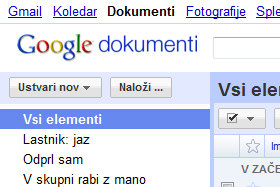 |
|||||
|
|||||
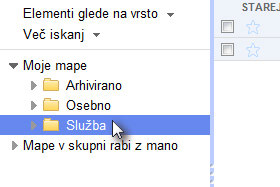
Kliknite na mapo, ki jo želite deliti z drugimi.
Kliknite tukaj, da si ogledate lekcijo ustvarjanja map. |
|||||
|
|||||
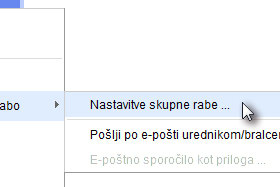
Kliknite nanjo z desnim miškinim gumbom, izberite Daj v skupno rabo in nato Nastavitve skupne rabe ...
|
|||||
|
|||||
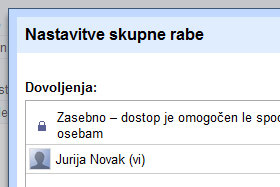
Odpre se vam novo okno, kjer se vam prikažejo privzeta dovoljenja za uporabe označene mape.
Jurija Novak je uporabnik, ki smo ga umetno ustvarili za izdelovanje lekcij, Zasebno pa lahko spremenite v Javno, vendar to tokrat ne bomo predstavili. |
|||||
|
|
|
|||||
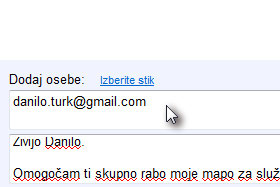
Spodaj v polje Dodaj osebe napišite Gmail e-poštni naslov osebe, s katero želite deliti mapo.
Spodaj lahko napišite tudi poljubno sporočilo, katero se bo poslalo osebi kot sporočilo, da ste ji omogočili skupno rabo. Lahko napišete tudi več oseb oziroma e-poštnih naslovov oseb, s katerimi želite deliti mapo. Če e-poštni naslov ne bo gmail račun, potem bo uporabnik prejel obvestilo z povezavo, na katero se bo moral prijaviti z gmail računom. |
|||||
|
|||||
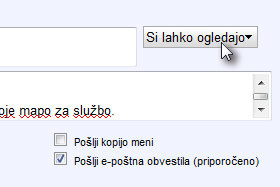
Potem v istem oknu lahko določite osebi, da lahko mapo samo gleda ali pa tudi ureja (glej sliko).
Pošlji e-poštna obvestila pustite označeno. |
|||||
|
|||||
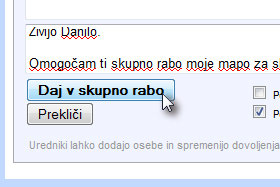
Kliknite na gumb Daj v skupno rabo.
|
|||||
|
|||||
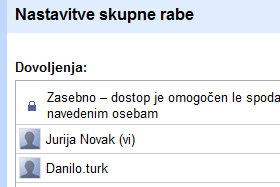
V oknu nastavitev skupne rabe boste sedaj videli novo osebno, ki ste ji določili pravice.
|
|||||
|
|||||
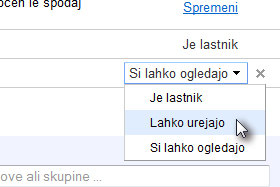
Na desni strani lahko spremenite pravice in določite osebi urejanje ali ogled.
|
|||||
|
|||||
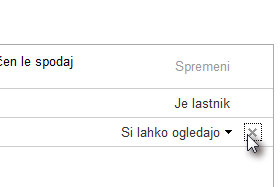
Lahko pa tudi onemogočite skupno rabo tako, da kliknete na križec (glej sliko).
|
|||||
|
|||||
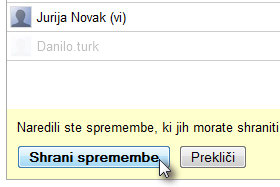
Potrdite spremembe še s klikom na gumb Shrani spremembe.
|
|||||

